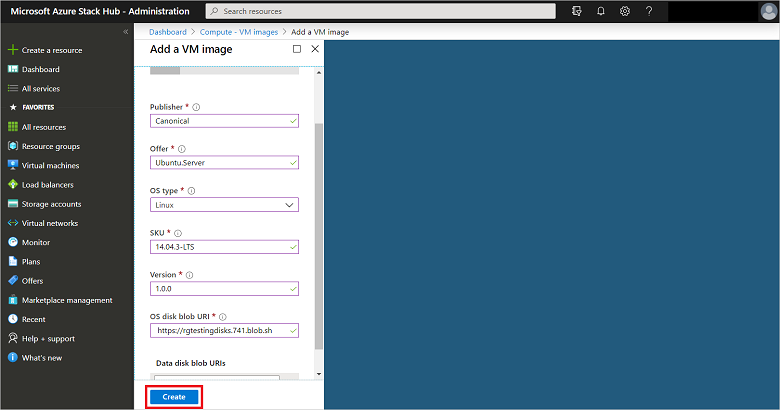Adicionar e remover uma imagem de VM personalizada ao Azure Stack Hub
No Azure Stack Hub, como operador, pode adicionar a sua imagem de máquina virtual (VM) personalizada ao marketplace e disponibilizá-la aos seus utilizadores. Pode adicionar imagens de VM ao Marketplace do Azure Stack Hub através do portal de administrador ou do Windows PowerShell. Utilize uma imagem da Microsoft global Azure Marketplace como base para a sua imagem personalizada ou crie a sua própria imagem com o Hyper-V.
Nota
O acesso a blobs é necessário para permitir o acesso de leitura.
Adicionar uma imagem
Pode encontrar instruções para adicionar imagens generalizadas e especializadas na secção Computação do guia do utilizador. Vai querer criar uma imagem generalizada antes de oferecer a imagem aos seus utilizadores. Para obter instruções, veja Mover uma VM para a Descrição Geral do Azure Stack Hub. Ao criar imagens disponíveis para os seus inquilinos, utilize o portal administrativo do Azure Stack Hub ou os pontos finais de administrador em vez dos pontos finais do portal de utilizador ou do diretório de inquilinos.
Tem duas opções para disponibilizar uma imagem aos seus utilizadores:
Oferecer uma imagem acessível apenas através do Azure Resource Manager
Se adicionar a imagem através do portal administrativo do Azure Stack Hub emImagens de Computação>, todos os inquilinos podem aceder à imagem. No entanto, os seus utilizadores terão de utilizar um modelo de Resource Manager do Azure para aceder ao mesmo. Não estará visível no marketplace do Azure Stack Hub.Oferecer uma imagem através do Marketplace do Azure Stack Hub
Depois de adicionar a sua imagem através do portal administrativo do Azure Stack Hub, pode criar uma oferta do marketplace. Para obter instruções, veja Criar e publicar um item personalizado do Marketplace do Azure Stack Hub.
Adicionar uma imagem de plataforma
Para adicionar uma imagem de plataforma ao Azure Stack Hub, utilize o portal de administrador ou ponto final do Azure Stack Hub com o PowerShell. Primeiro, tem de criar um VHD generalizado. Para obter mais informações, veja Mover uma VM para a Descrição Geral do Azure Stack Hub.
Adicione uma imagem de VM como um operador do Azure Stack Hub com o portal.
Inicie sessão no Azure Stack Hub como operador. Selecione Dashboard no painel de navegação esquerdo.
Na lista Fornecedores de recursos , selecione Computação.
Selecione imagens de VM e, em seguida, selecione Adicionar.
Em Criar imagem, introduza o URI do blob de discos do Publisher, Offer, SKU, Version e SO. Em seguida, selecione Criar para começar a criar a imagem da VM.
Quando a imagem é criada com êxito, o estado da imagem da VM muda para Com êxito.
Quando adiciona uma imagem, esta só está disponível para modelos baseados em Resource Manager do Azure e implementações do PowerShell. Para disponibilizar uma imagem aos seus utilizadores como um item do marketplace, publique o item do marketplace com os passos no artigo Criar e publicar um item do Marketplace. Certifique-se de que anota os valores Publisher, Offer, SKU e Version . Irá precisar deles quando editar o modelo de Resource Manager e Manifest.json no seu .azpkg personalizado.
Remover uma imagem de plataforma
Pode remover uma imagem de plataforma com o portal ou o PowerShell.
Para remover a imagem da VM como um operador do Azure Stack Hub com o portal do Azure Stack Hub, siga estes passos:
Abra o portal de administrador do Azure Stack Hub.
Se a imagem da VM tiver um item do Marketplace associado, selecione Gestão do Marketplace e, em seguida, selecione o item de marketplace da VM que pretende eliminar.
Se a imagem da VM não tiver um item do Marketplace associado, navegue para Todas as Imagens de VM de Computação de Serviços > e, em seguida, selecione >as reticências (...) junto à imagem da VM.
Selecione Eliminar.
Passos seguintes
Comentários
Brevemente: Ao longo de 2024, vamos descontinuar progressivamente o GitHub Issues como mecanismo de feedback para conteúdos e substituí-lo por um novo sistema de feedback. Para obter mais informações, veja: https://aka.ms/ContentUserFeedback.
Submeter e ver comentários